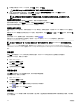Users Guide
功能 用途
标志 更改状态标志的显示、时间、颜色或位置。
语言 更改所有 OSCAR 屏幕的语言。
广播 设置通过键盘和鼠标操作同时控制多个服务器。
扫描 为多达 16 个服务器设置自定义扫描样式。
相关链接
更改显示行为
为 OSCAR 分配键序列
设置 OSCAR 的屏幕延迟时间
设置状态标志显示
更改显示行为
使用菜单对话框更改服务器的显示次序并设置 OSCAR 的屏幕延迟时间。
要更改显示行为,请执行以下操作:
1. 按下 <Print Screen> 启动 OSCAR。
此时将显示主菜单对话框。
2. 单击设置,然后单击菜单。
此时将显示菜单对话框。
3. 要选择服务器的默认显示次序,请执行以下任一操作:
• 选择名称,按名称的字母顺序显示服务器。
• 选择插槽,按插槽编号的数字顺序显示服务器。
4. 单击确定。
为 OSCAR 分配键序列
要为 OSCAR 激活分配一个或多个键序列,请从调用 OSCAR 菜单选择键序列,然后单击确定。调用 OSCAR 的默认键是 <Print
Screen>
。
设置 OSCAR 的屏幕延迟时间
要设置 OSCAR 的屏幕延迟时间,请在按 <Print Screen> 键后,输入延迟 OSCAR 显示的秒数(0 到 9)并单击确定。
输入 <0> 无延迟启动 OSCAR。
设置 OSCAR 延迟显示时间允许用户完成一次软切换。
相关链接
软切换
设置状态标志显示
状态标志会显示在桌面上,说明所选服务器的名称或所选插槽的状态。使用“标志”对话框配置标志以按服务器显示或更改桌
面上标志的颜色、不透明度、显示时间和位置。
表. 42: 标志显示
标志 说明
按名称划分的标志类型。
表示用户已从所有系统断开连接的标志
表示广播模式已启用的标志
171